如何使QQ接收的文件保存在自己想要的地方 ? 使QQ接收的文件保存在自己想要的地方的方法?
时间:2017-07-04 来源:互联网 浏览量:
今天给大家带来如何使QQ接收的文件保存在自己想要的地方,?,使QQ接收的文件保存在自己想要的地方的方法?,让您轻松解决问题。
小编之前很郁闷,因为小编不知道通过QQ接收到的文件保存在那里。每次小编在接受完文件后都要在电脑上花好大的功夫找到,由于保存的地方不是自己想要的地方,于是小编又要话好大的功夫将文件移动到自己想要的地方,不过,现在小编已经知道了一个好办法,只有按照小编的这篇经验做,保证下回通过QQ接收的文件会保存在自己想要的地方。具体方法如下:
1点击QQ下回的齿轮按钮,如图所示。
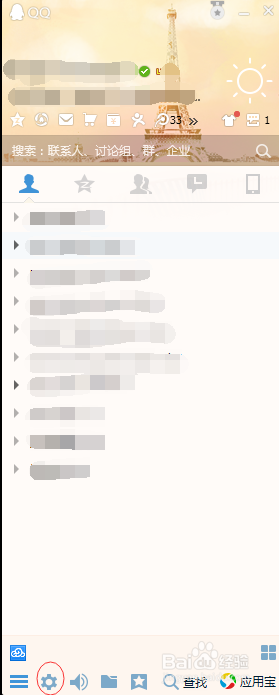 2
2在弹出的系统设置页面中找到“文件管理”并点击,如图所示。
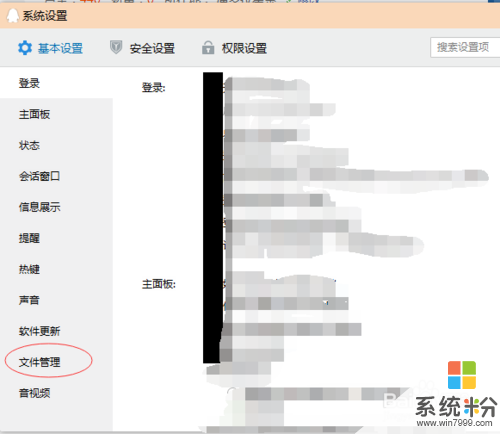 3
3我们在右边找到“默认把接受文件保存到此文件夹中:”,在它的下方我们能看到有个“更改目录”按钮,我们点击它,如图所示。
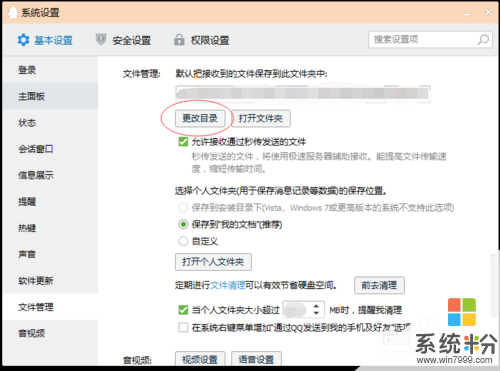 4
4当我们点击完“更改目录”按钮会弹出个“浏览文件夹”对话框,这时我们就选择我们想将接收的文件保存的地方,并点击确定,如图所示。
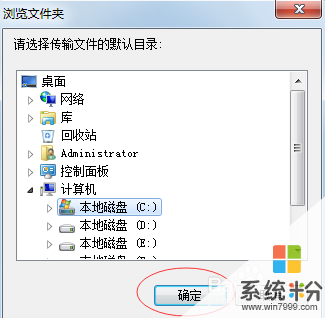 5
5下载完后我们可以在自己想保存的地方找到自己接受的文件,如图所示。

以上就是如何使QQ接收的文件保存在自己想要的地方,?,使QQ接收的文件保存在自己想要的地方的方法?教程,希望本文中能帮您解决问题。
我要分享:
相关教程
- ·高的地图如何收藏自己想要保存的地点 高的地图收藏自己想要保存的地点的方法有哪些
- ·如何找QQ接收到的文件?QQ接收的文件在哪儿呢? 找QQ接收到的文件的方法,QQ接收的文件在哪儿呢?
- ·qq未接收离线文件在哪找 如何接收qq离线文件 qq未接收离线文件在哪找 接收qq离线文件的方法
- ·如何把最新版qq中设置接收的文件放在自定义的文件夹中最新版qq中设置接收的文件放在自定义的文件夹中的办法
- ·用Photoshop如何把图片保存为自己想要的大小? 用Photoshop把图片保存为自己想要的大小的方法?
- ·outlook保存邮件到本地 将Outlook接收到的邮件保存到本地的教程
- ·打印机连接上了无法打印 电脑和打印机连接后无法打印如何解决
- ·联想拯救者的键盘灯怎么亮 联想拯救者键盘灯颜色改变
- ·sd卡怎么在电脑上格式化 sd卡在电脑上怎么格式化
- ·笔记本电脑如何使用外接显示器 笔记本外接显示器连接方法
电脑软件教程推荐
- 1 笔记本电脑如何使用外接显示器 笔记本外接显示器连接方法
- 2 iphone关闭系统自动更新 如何禁用苹果手机系统自动更新功能
- 3 windows2016标准版激活密钥 Windows Server 2016 Standard Key购买渠道
- 4安卓模拟器可以root吗 模拟器root权限开启方法
- 5分辨率电脑一般是多少 电脑屏幕分辨率一般为多少
- 6笔记本电脑怎么连无线wifi 笔记本电脑连不上网络的原因及解决方法
- 7redmibook怎么进入bios 小米笔记本bios设置方法
- 8极米投影仪笔记本投屏 极米手机投屏
- 9爱普生怎么设置彩色打印 爱普生打印机彩色照片打印设置步骤
- 10电脑如何更改息屏时间 如何在电脑上设置屏幕自动息屏时间
电脑软件热门教程
- 1 万象收费机崩溃,客户机忘记解锁密码怎样查找原收费机IP地址?
- 2 电脑颜色变了怎么调回来 电脑屏幕颜色变淡了怎么调整
- 3 如何解决360随身wifi电脑无法识别 360随身wifi无法识别怎么办
- 4百度网盘文件如何分享? 百度网盘文件分享的方法有哪些?
- 5小米2如何升级MIUI V5最新系统 小米2升级MIUI V5最新系统的方法
- 6360电脑安全卫士如何开启多引擎查杀木马? 360电脑安全卫士开启多引擎查杀木马的方法有哪些?
- 7硬盘盘符图标如何修改?修改磁盘盘符图标的方法 硬盘盘符图标修改的方法
- 8宏基笔记本电脑如何设置一键U盘启动? 宏基笔记本电脑设置的方法一键U盘启动?
- 9想要在Nvidia显卡控制台修改分辨率的方法 如何在Nvidia显卡控制台修改分辨率
- 10开机时在显示滚动条时就重启怎么解决? 开机时在显示滚动条时就重启怎么处理?
